リファレンス:「CIM WorkShop」ウィンドウとダイアログ
次の節では、「CIM WorkShop」ウィンドウを構成するフレーム、ツールバーアイコン、およびフィールドについて説明します。また、CIM WorkShop のダイアログボックスについても説明します。
「CIM WorkShop」ウィンドウ
「CIM WorkShop」ウィンドウは、2 つのフレームに分かれています。左側のフレームには、現在のホストのクラス継承ツリーが表示されます。右側のフレームには、選択されているクラスのプロパティとメソッドが表示されます。
図 2–2 「CIM WorkShop」ウィンドウ
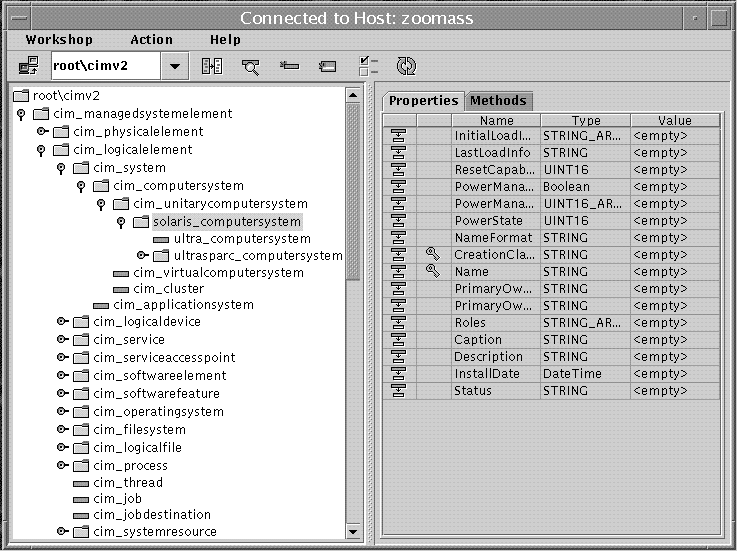 表 2–1 「CIM WorkShop」ウィンドウのフレーム
表 2–1 「CIM WorkShop」ウィンドウのフレーム|
フレーム |
説明 |
|---|---|
|
左側のフレーム |
現在のホストのネームスペースに含まれるクラスとインスタンスを表示する。CIM WorkShop の左側のフレームには、選択したネームスペースの内容を表示する。ネームスペースに含まれるクラスは、階層表示される。このクラス編成を、クラス継承ツリーと呼ぶ。サブクラスを含むクラスは、キーアイコンとフォルダとして示される。キーをクリックするか、フォルダをダブルクリックすると、サブクラスリストが表示される。サブクラスを含まないクラスは、ページアイコンとして示される。 |
|
右側のフレーム |
クラスのプロパティの値を表示できる「プロパティ (Properties)」タブと、メソッドの値を表示できる「メソッド (Methods)」タブが入っている。プロパティまたはメソッドを右クリックすると、修飾子とフレーバの属性と値を表示できる。 |
|
ツールバー |
ホストの変更、デフォルトネームスペース root\cimv2 内の別のネームスペースへの位置の変更、クラス継承ツリー内でのクラスの検索、サブクラスの作成、選択したクラスのインスタンスと修飾子の表示、選択したクラスの再表示などを行うアイコンを表示する。 |
|
タイトルバー |
「CIM WorkShop」ウィンドウのタイトルを表示する。 |
「CIM WorkShop」ツールバーのアイコン
「CIM WorkShop」ツールバー上のアイコンは、ネームスペースの表示と変更、およびクラスとインスタンスの検索に使用します。
図 2–3 「CIM WorkShop」ツールバー
|
アイコン |
説明 |
|---|---|
|
ホストを変更 |
別のホストまたはネームスペースに接続し、別のユーザー名とパスワードでログインし、転送プロトコルを設定する。 |
|
ネームスペースを変更 |
「ネームスペースを変更 (Change Name Space)」ダイアログボックスを呼び出し、表示するネームスペースを変更する。 |
|
クラスを検索 |
ネームスペース内で特定のクラスを検索する。 |
|
新規クラスを追加 |
「新規クラス (New Class)」ダイアログボックスを表示し、選択されているクラスの新しいサブクラスを作成する。 |
|
インスタンスを表示 |
「インスタンスを表示 (Show Instances) ダイアログボッスを表示し、選択したクラスのインスタンスを表示する。 |
|
修飾子を表示 |
「修飾子 (Qualifiers)」ダイアログボックスを表示し、選択したクラスの修飾子を表示する。 |
|
選択したクラスを再表示 |
クラス階層ツリーの表示をリセットする。開かれているクラスフォルダが閉じられ、ツリーは最初に表示された時の状態に戻る。 |
「プロパティ (Properties)」タブ
「プロパティ (Properties)」タブは、選択したプロパティの情報を表示します。矢印付きのフォルダの形をしたアイコンは、そのプロパティがスーパークラスから継承されたものであることを示します。金色の鍵のアイコンは、そのプロパティがキーであることを示します。キープロパティは、ドメインクラスのインスタンスに固有の識別子を提供します。固有のインスタンスは、キー修飾子によって示されます。
「プロパティ (Properties)」タブでは、プロパティの名前、データ型および値が表示されます。ドメインクラスに新しいクラスを作成する場合は、プロパティの値を変更できます。
「メソッド (Methods)」タブ
メソッドとは、クラスの動作を記述した関数です。メソッドの例としては、サービスの開始や停止、ディスクのフォーマットなどの動作があります。「メソッド (Methods)」タブを選択すると、クラスのすべてのメソッドを表示できます。メソッドは順次に表示されます。
メソッドは、シグニチャと本体で構成されています。シグニチャは、メソッド名と、パラメータの名前、型、順序、メソッドの戻り型からなります。メソッド本体は一連の命令からなります。
メソッドには、左から右に次の 3 つの部分が含まれています。
-
戻り値データ型 — このメソッドから返される戻り値のデータ型です。
-
メソッドの名前
-
パラメータ — パラメータリスト全体がかっこで囲まれ、個々のパラメータがコンマで区切られています。個々のパラメータは名前とデータ型からなります。メソッドへの入力となるパラメータの前には [IN] が、メソッドからの出力となるパラメータの前には [OUT] がそれぞれ指定されています。パラメータには、1 つまたは複数の修飾子が指定されていることがあります。
次の例では、メソッド SetDateTime は、型が datetime の入力パラメータ Time を受け取り、ブール値を返します。
boolean SetDateTime([IN(true)] datetime Time); |
CIM WorkShop のメニュー
次の表で、CIM WorkShop のメニューとメニュー項目について説明します。
表 2–3 CIM WorkShop のメニューとメニュー項目|
メニュー |
メニュー項目 |
説明 |
|---|---|---|
|
Workshop |
ホストを変更 (Change Host) |
「ログイン (Login)」ダイアログボックスを表示する。このダイアログボックスでは、ホストとネームスペースを変更できる。 |
|
ネームスペースを変更 (Change Namespace) |
「ネームスペースを変更 (Change Namespace)」ダイアログボックスを表示する。このダイアログボックスでは、root\cimv2 ネームスペース内のデフォルトネームスペース以外の場所に移ることができる。 |
|
|
終了 (Exit) |
CIM WorkShop を終了する。 |
|
|
アクション (Action) |
クラスを追加 (Add Class) |
「新規クラス (New Class)」ダイアログボックスを表示し、選択されているクラスのサブクラスを作成する。 |
|
クラスを削除 (Delete Class) |
選択されているクラスを削除する。 |
|
|
クラスを検索 (Find Class) |
クラス継承ツリー内で検索するクラスを指定する。 |
|
|
インスタンス (Instances) |
選択したクラスの「インスタンス (Instances)」ダイアログボックスを表示する。このダイアログボックスでは、クラスに含まれるすべてのインスタンスの表示、新しいインスタンスの追加、インスタンスの削除を行うことができる。 |
|
|
修飾子 (Qualifiers) |
「修飾子 (Qualifiers)」ダイアログボックスを表示する。このダイアログボックスでは、選択したクラスの修飾子の値、スコープ、およびフレーバを表示する。インスタンスの詳細列挙または簡易列挙を選択できる。 |
|
|
関連の表示 (Association Traversal) |
「関連の表示 (Association Traversal)」ダイアログボックスを表示する。このダイアログボックスでは、クラスの関連を表示し、たどることができる |
|
|
再表示 (Refresh) |
CIM WorkShop に加えた最新の変更を元に戻し、選択されたクラスまたはネームスペースを表示する |
|
「ログイン (Login)」ダイアログボックス
「ログイン (Login)」ダイアログボックスは、CIM WorkShop の起動時に表示されます。「ログイン (Login)」ダイアログボックスでは、次のパラメータを指定します。
-
CIM Object Manager が動作しており、使用したいネームスペースが入っているホスト
-
作業を行うネームスペース
-
ユーザー名
-
パスワード
-
転送プロトコル
ユーザー名とパスワードを指定しない場合は、CIM にゲストとしてログインすることになります。この場合許可されるのは読み取り権だけです。
デフォルトでは、CIM WorkShop は RMI プロトコルを使って、ローカルホスト (デフォルトのネームスペースは root\cimv2) 上の CIM Object Manager に接続します。Desktop Management Task Force の標準 XML/HTTP プロトコルを使って CIM Object Manager と通信したい場合は、HTTP を選択できます。接続が確立されると、デフォルトのネームスペースに含まれているすべてのクラスが「CIM WorkShop」ウィンドウ内の左側に表示されます。
「新規クラス (New Class)」ダイアログボックス
「新規クラス (New Class)」ダイアログボックスでは、クラスに新しいクラスを作成できます。
図 2–4 「新規クラス (New Class)」ダイアログボックス
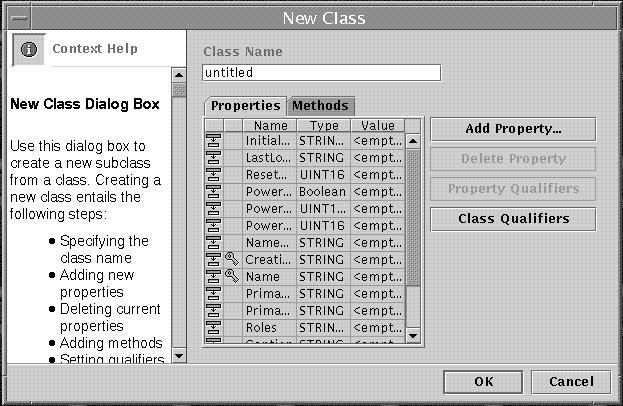
「プロパティを追加 (Add Properties)」ダイアログボックス
「プロパティを追加 (Add Properties)」ダイアログボックスでは、作成したクラスに新しいプロパティを追加できます。「名前 (Name)」フィールドでは、プロパティ名を指定します。「タイプ (Type)」フィールドでは、データ型を選択して「了解 (OK)」をクリックします。
「修飾子 (Qualifiers)」ダイアログボックス
「修飾子 (Qualifiers)」ダイアログボックスでは、選択されているクラス、プロパティ、メソッドの修飾子を表示できます。新しいクラスを作成する場合は、このダイアログボックスでクラスへの修飾子の追加、クラス、そのプロパティ、またはそのメソッドの修飾子の変更を行うことができます。「修飾子 (Qualifiers)」ダイアログボックスのタイトルバーには、修飾子を表示しているクラス名、または修飾子の追加または変更を行うクラス名が表示されます。
次の表で、「修飾子 (Qualifiers)」ダイアログボックスの各フィールドについて説明します。
表 2–4 「修飾子 (Qualifiers)」ダイアログボックスのフィールド|
フィールド名 |
説明 |
例 |
|---|---|---|
|
名前 (Name) |
修飾子の名前を表示する。 |
プロバイダ |
|
タイプ (Type) |
修飾子が提供する値のデータ型を示す。 |
string |
|
値 (Value) |
修飾子の値を表示する。 |
Solaris |
次の表で、「修飾子 (Qualifiers)」ダイアログボックスのボタンについて説明します。
表 2–5 「修飾子 (Qualifiers)」ダイアログボックスのボタン|
ボタン名 |
説明 |
|---|---|
|
スコープ (Scope) |
「スコープ (Scope)」ダイアログボックスを表示し、選択されている修飾子のスコープを表示する。 |
|
フレーバ (Flavors) |
「フレーバ (Flavors)」ダイアログボックスを表示し、選択されている修飾子のフレーバを表示する。 |
|
修飾子を追加 (Add Qualifier) |
「修飾子を追加 (Add Qualifier)」ダイアログボックスを表示し、新しいサブクラス、プロパティ、またはメソッドに追加できる修飾子を選択する。 |
|
修飾子を削除 (Delete Qualifier) |
選択されている修飾子を「修飾子 (Qualifiers)」ダイアログボックスから削除する。 |
「スコープ (Scope)」ダイアログボックス
「スコープ (Scope)」ダイアログボックスでは、既存のクラス、プロパティ、またはメソッドを変更する修飾子のスコープを表示できます。
「フレーバ (Flavors)」ダイアログボックス
「フレーバ (Flavors)」ダイアログボックスでは、修飾子のフレーバを表示できます。
値のデータ型を指定するダイアログボックス
クラスのプロパティを新たに作成したり、メソッドの入力パラメータを設定する場合には、特定のデータ型を持つ値を指定するために CIM WorkShop で提供されている任意のダイアログボックスを使用できます。これらのダイアログボックスは、適切なデータ型の値だけを入力できるように設定されています。使用できるダイアログボックスを次に示します。
-
「実数型整数 (Real Integer)」ダイアログボックス
-
「符号付き整数 (Signed Integer)」ダイアログボックス
-
「符号なし整数 (Unsigned Integer)」ダイアログボックス
-
「文字列 (String)」ダイアログボックス
-
「配列 (Array)」ダイアログボックス
-
「ブール (Boolean)」ダイアログボックス
-
「日付/時刻 (Date/Time)」ダイアログボックス
「実数型整数 (Real Integer)」ダイアログボックス
このダイアログボックスの「値 (Values)」フィールドには、実数型の整数だけを入力できます。実数型の整数は正、負のどちらでもよく、小数点も使用できます。データ型が実数型の整数のプロパティを作成する場合は、このダイアログボックスの「値 (Values)」フィールドに実数型の整数を入力してください。
「符号付き整数 (Signed Integer)」ダイアログボックス
このダイアログボックスの「値 (Values)」フィールドには、指定したサイズの符号付き整数だけを入力できます。符号付き整数は、正または負の整数です。符号付き整数である値を持つ CIM プロパティのサイズは、8 ビット、16 ビット、32 ビット、または 64 ビットです。プロパティの値を構成する符号付き整数のサイズに基づき、このダイアログボックスの「値 (Values)」フィールドに次の値を入力してください。
-
8 ビットの符号付き整数であるプロパティには、8 ビット相当の正または負の数値を入力する。
-
16 ビットの符号付き整数であるプロパティには、16 ビット相当の正または負の数値を入力する。
-
32 ビットの符号付き整数であるプロパティには、32 ビット相当の正または負の数値を入力する。
-
64 ビットの符号付き整数であるプロパティには、64 ビット相当の正または負の数値を入力する。
「符号なし整数 (Unsigned Integer)」ダイアログボックス
このダイアログボックスの「値 (Values)」フィールドには、指定したサイズの符号なし整数だけを入力できます。符号なし整数は正の整数です。符号なし整数である値を持つ CIM プロパティのサイズは、8 ビット、16 ビット、32 ビット、または 64 ビットです。プロパティの値を構成する符号なし整数のサイズに基づき、このダイアログボックスの「値 (Values)」フィールドに次の値を入力してください。
-
8 ビットの符号なし整数であるプロパティには、8 ビット相当の正の数値を入力する。
-
16 ビットの符号なし整数であるプロパティには、16 ビット相当の正の数値を入力する。
-
32 ビットの符号なし整数であるプロパティには、32 ビット相当の正の数値を入力する。
-
64 ビットの符号なし整数であるプロパティには、64 ビット相当の正の数値を入力する。
「文字列 (String)」ダイアログボックス
このダイアログボックスの「値 (Values)」フィールドには、英数字を入力できます。タイプが文字列であるプロパティの値を指定する場合は、このダイアログボックスの「値 (Values)」フィールドに文字列 (例: Processor_Type) を入力します。文字列には、整数は使用できません。
「配列 (Array)」ダイアログボックス
「配列 (Array)」ダイアログボックスには、プロパティの値として配列を指定できます。次に、配列を返すために使用できる「配列 (Array)」ダイアログボックスを示します。
-
「8 ビット符号なし整数配列 (8–Bit Unsigned Integer Array)」ダイアログボックス – サイズが 8 ビット相当の正の整数のコレクションを返す。
-
「16 ビット符号なし整数配列 (16–Bit Unsigned Integer Array)」ダイアログボックス – サイズが 16 ビット相当の正の整数のコレクションを返す。
-
「32 ビット符号なし整数配列 (32–Bit Unsigned Integer Array)」ダイアログボックス – サイズが 32 ビット相当の正の整数のコレクションを返す。
-
「64 ビット符号なし整数配列 (64–Bit Unsigned Integer Array)」ダイアログボックス – サイズが 64 ビット相当の正の整数のコレクションを返す。
-
「8 ビット符号付き整数配列 (8–Bit Signed Integer Array)」ダイアログボックス – サイズが 8 ビット相当の正または負の整数のコレクションを返す。
-
「16 ビット符号付き整数配列 (16–Bit Signed Integer Array)」ダイアログボックス – サイズが 16 ビット相当の正または負の整数のコレクションを返す。
-
「32 ビット符号付き整数配列 (32–Bit Signed Integer Array)」ダイアログボックス – サイズが 32 ビット相当の正または負の整数のコレクションを返す。
-
「64 ビット符号付き整数配列 (64–Bit Signed Integer Array)」ダイアログボックス – サイズが 64 ビット相当の正または負の整数のコレクションを返す。
-
「文字列配列 (String Array)」ダイアログボックス – 英字文字列と数字文字列のコレクションを返す。
-
「ブール式配列 (Boolean Array)」ダイアログボックス – ブール式 (TRUE または FALSE) のコレクションを返す。
-
「32 ビット実数配列 (32–Bit Real Array)」ダイアログボックス – サイズが 32 ビット相当の、小数点付きまたは小数点なしの正または負の実数のコレクションを返す。
-
「64 ビット実数配列 (64–Bit Real Array)」ダイアログボックス – サイズが 64 ビット相当の、小数点付きまたは小数点なしの正または負の実数のコレクションを返す。
-
「16 ビット文字配列 (16–Bit Character Array)」ダイアログボックス – サイズが 16 ビット相当の、英字文字列と数字文字列のコレクションを返す。
-
「日付 / 時間配列(Date/Time Array)」ダイアログボックス – mm-dd-yy 形式による日付と、hh:mm:ss 形式による時間のコレクションを返す。
「ブール (Boolean)」ダイアログボックス
「ブール (Boolean)」ダイアログボックスでは、選択したプロパティの値として TRUE または FALSE を指定できます。
「日付/時刻 (Date/Time)」ダイアログボックス
「日付/時刻 (Date/Time)」ダイアログボックスでは、CIM 仕様に基づいて、新しいプロパティやメソッドの日付や時刻の値を設定できます。「日付/時刻 (Date/Time)」ダイアログボックスは、次のダイアログボックスから表示します。
-
DateTime 値を使用する新しいプロパティの値を選択するときに「新規クラス (New Class)」ダイアログボックスから。
-
メソッドのパラメータの「入力値 (Input Value)」を選択するときに「メソッドの呼び出し (Invoke Methods)」ダイアログボックスから。
値を設定するためのダイアログボックスが表示されます。このダイアログボックスの「追加 (Add)」をクリックして、「日付/時刻 (Date/Time)」ダイアログボックスを表示します。
「日付/時刻 (Date/Time)」ダイアログボックスのフィールドに、日付と時刻を次の形式で入力します。
-
4 桁の年を yyyy で
-
月を mm で
-
日を dd で
-
時を 24 時間単位の hh で
-
分を mm で
-
秒を ss で
-
マイクロ秒を mmmmmm で
-
世界標準時 (UTC) からの時差 (差分) を表す正符号 (+)、負符号 (-)、または (:) で
注 –(:) を指定すると値は時間間隔とみなされるため、yyyymm は日数として解釈されます。
-
UTC からのオフセット (分) を utc で
たとえば、1999 年 6 月 7 日 月曜日、午後 1:30:15 (EST) は 19990607133015.000000-300 となります。
「インスタンス (Instance)」ウィンドウ
「インスタンス (Instance)」ウィンドウには、選択したクラスのすべてのインスタンスが表示されます。また、各インスタンスに関連付けられたプロパティ、メソッド、および修飾子も表示できます。
「インスタンス (Instance)」ウィンドウは、次のどちらかの操作で表示します。
-
「CIM WorkShop」ウィンドウでクラスを右ボタンでクリックし、ポップアップメニューの「インスタンス (Instances)」をクリックする
-
「アクション (Action)」、「インスタンス (Instances)」、「詳細列挙 (Deep Enumeration)」または「簡易列挙 (Shallow Enumeration)」を順にクリックします。
「インスタンス (Instances)」ウィンドウのフレーム
選択したクラスにインスタンスが含まれる場合、それらのインスタンスは「インスタンス (Instances)」ウィンドウの左側のフレームに表示されます。各インスタンスは、Name (名前)、CreationClassName (属するクラス名)、および TargetOperatingSystem (対象オペレーティングシステム) と共に表示されます。選択したクラスにインスタンスが含まれない場合、1 つのメッセージが表示されます。
「CIM WorkShop」ウィンドウと同様に、「インスタンス (Instances)」ウィンドウの右側のフレームには 2 つのタブ、「プロパティ (Properties)」タブと「メソッド (Methods)」タブがあります。選択したインスタンスのプロパティはすべて、「プロパティ (Properties)」タブの表に表示されます。この表の左端の列に現れる「継承プロパティ (Inherited Properties)」アイコン (紫色の四角形と、白い四角形を指す矢印から構成される) は、そのインスタンスの作成に使用されたクラスからプロパティが継承されたことを示します。金色の鍵の形をした「キー修飾子 (Key Qualifiers)」アイコンは、プロパティに継承されたキー修飾子が含まれていることを示します。
「インスタンス (Instances)」ウィンドウのツールバーのアイコン
「インスタンス (Instances)」ウィンドウのツールバーには、次の表に示すアイコンが含まれます。
表 2–6 「インスタンス (Instances)」ウィンドウのツールバー上のアイコン|
アイコン名 |
説明 |
|---|---|
|
新しいインスタンスを追加 |
「インスタンスを追加 (Add Instance)」ダイアログボックスを表示し、クラス継承ツリーに追加する新しいインスタンスを作成する。 |
|
選択したインスタンスを削除 |
選択したインスタンスを削除する。 |
|
現在のインスタンスプロパティ値を保存 |
現在のインスタンスのプロパティ値を更新する。 |
|
インスタンスリストを更新 |
新たに作成したインスタンスとインスタンスに加えた最新の変更が反映されるように、「インスタンス (Instances)」ウィンドウの左側に表示されたインスタンスリストを更新する。 |
「インスタンス (Instances)」ウィンドウのメニュー
「インスタンス (Instances)」ウィンドウには、次のメニューとメニュー項目が含まれます。
表 2–7 「インスタンス (Instances)」ウィンドウのメニュー|
メニュー名 |
メニュー項目 |
説明 |
|---|---|---|
|
インスタンスエディタ (Instance Editor) |
終了 (Exit) |
「インスタンス (Instances)」ウィンドウを閉じる。 |
|
アクション (Action) |
インスタンスを追加 (Add Instance) |
「インスタンスを追加 (Add Instances)」ダイアログボックスを表示し、クラス継承ツリーに追加する新しいインスタンスを作成する。 |
|
|
インスタンスを削除 (Delete Instance) |
選択したインスタンスを削除する。 |
|
|
関連の表示 (Association Traversal) |
「関連の表示 (Association Traversal)」ダイアログボックスを表示する。このダイアログボックスでは、クラスのすべての関連付けを表示、トラバースする (たどる) ことができる。 |
|
|
再表示 (Refresh) |
選択したクラスまたはネームスペースに対する最新の変更を CIM Object Manager から検索し、CIM WorkShop に表示する。 |
|
ヘルプ (Help) |
|
CIM WorkShop 著作権情報を表示する。 |
「インスタンスを追加 (Add Instance)」ダイアログボックス
プロパティが変更可能な場合は、「インスタンスを追加 (Add Instance)」ダイアログボックスの値フィールドをクリックして、「値の編集」ダイアログボックスを開くことができます。そして、このダイアログボックスで値フィールドをクリックし、値ダイアログボックスを開きます。継承されたプロパティの値を変更することはできません。
「メソッドの呼び出し (Invoke Methods)」 ダイアログボックス
「メソッドの呼び出し (Invoke Methods)」ダイアログボックスは、メソッドが含まれているクラスのインスタンスの「メソッド (Methods)」タブから表示します。それには、メソッドを右ボタンでクリックし、メニューから「メソッドの呼び出し (Invoke Methods)」を選択します。「メソッドの呼び出し (Invoke Methods)」ダイアログボックスでは、メソッドの変数 (またはパラメータ) への入力値を設定し、メソッドを呼び出すことができます。パラメータの例としては、符号付きの整数や、日付/時刻の値などがあります。
「メソッドの呼び出し (Invoke Methods)」ダイアログボックスでは、3 つのパラメータの型がサポートされます。
-
入力パラメータ: 関数実行時に渡すデータを指定します。
-
出力パラメータ: 関数からアプリケーションまたはプリンタの画面に返される戻り値を指定します。
-
入出力パラメータ: 関数に渡すデータと戻り値を指定します。
メソッドを呼び出す方法については、メソッドの呼び出しを参照してください。
- © 2010, Oracle Corporation and/or its affiliates
